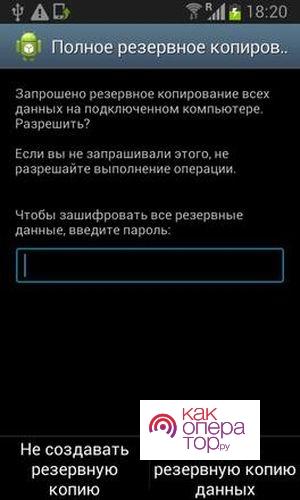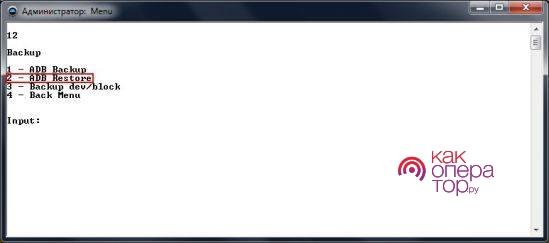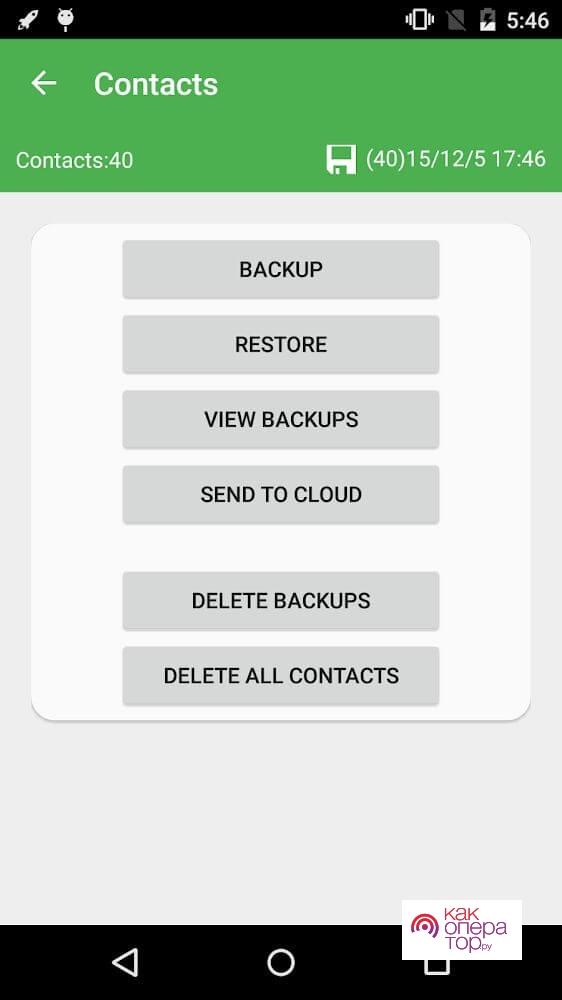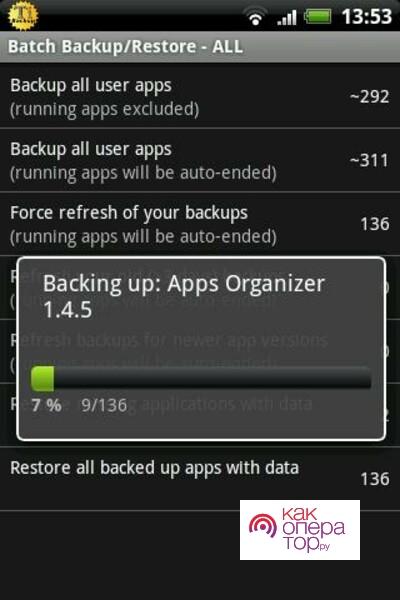Возможность резервного копирования данных неоднократно выручало владельцев современных девайсов. Обладатели смартфонов и планшетов хранят в своих гаджетах практически всю информацию: номера телефонов, фотографии, видеозаписи, заметки и многое другое. Потеря этих данных может создать серьезные проблемы и неудобства.
Зачем нужны резервные копии на Андроид
Создание резервной копии позволяет сохранить все сведения, находящиеся внутри устройства. Подобный функционал выручат в случае потери телефона или его поломки. Некоторые проблемы с девайсом приводят к полной потере внутренних данных без возможности восстановления. Если пользователь заблаговременно создал резервную копию, то он сможет легко восстановить всю информацию.
Если не создавать резервную копию хотя бы раз в месяц, то высока вероятность, лишиться важных данных в случае непредвиденных обстоятельств.
Также с помощью резервных копий можно легко перенести данные со старого смартфона на новый. Замена девайса всегда приводит к необходимости переноса уже имеющихся сведений. Благодаря наличию резервных копий можно быстро восстановить актуальное состояние смартфона. Пользователь получит уже настроенный девайс со всеми контактами и другими важными данными.
Многие пользователи применяют резервные копии в ситуациях, когда требуется выполнить сброс всех настроек. Подобные меры практически всегда приводят к форматированию данных. Существуют некоторые нюансы создания и использования резервных копий, с ними необходимо ознакомиться заранее. Тогда в случае непредвиденных обстоятельств, владелец устройства всегда будет знать, как ему действовать.
Как сделать резервную копию
Создание резервной копии порой вызывает сложности у неопытных пользователей. Одни ранее не сталкивались с подобным функционалом, другие не смогли вовремя разобраться с последовательностью действий.
Необходимо подробнее познакомиться с данным процессом и узнать о его особенностях. Создание резервной копии может потребоваться с любой момент, поэтому будет лучше, если владелец девайса заранее окажется готовым к подобному раскладу событий.
Стандартными средствами ADB
Сделать полный бэкап системы можно с помощью стандартных средств ADB. Сама процедура не займет много времени, если знать, как правильно действовать.
Инструкция выглядит следующим образом:
- Первым делом необходимо зайти в «Меню для разработчиков» и активировать функцию «Отладка по USB».
- Далее потребуется скачать и установить на свой компьютер утилиту ADB Run.
- Также потребуется специальный драйвер «ADB». Если он уже имеется на ПК, тогда дополнительное скачивание не нужно.
- Для работы необходим USB-кабель. Он должен быть исправным.
- Чтобы начать процесс создания резервной копии через стандартные средства ADB нужно запустить утилиту ADB Run, после этого подключить свой смартфон к компьютеру и перейти к пункту Backup.
- Затем нужно кликнуть на пункт «ADB Backup».
- После этого, нужно на смартфоне выбрать параметр «Создать резервную копию данных».
Аналогичным методом можно восстановить данные из ранее созданной копии. Нужно будет выбрать пункт «ADB Restore».
Затем в появившемся окошке нажать «Восстановить данные».
Это надежный метод по созданию резервной копии данных и восстановлению сохраненных сведений.
С помощью кастомного Recovery
Recovery представляет собой особый сервисный режим загрузки в Android. Данный функционал работает как на смартфонах, так и на планшетах. Это встроенный инструмент, с помощью которого можно совершать ряд полезных действий.
Существуют две разновидности Recovery:
- стоковая версия (предустановленная по умолчанию на всех устройствах);
- кастомный вид (измененная версия режима восстановления).
В данном случае речь пойдет о втором варианте. Выполнение бэкапа с помощью кастомного рекавери пользуется спросом среди владельцев устройств на базе Андроид.
Кастомное рекавери представляет собой удобную альтернативу стандартному восстановлению системы. Это стороннее программное обеспечение, которое можно загрузить из интернета. Главное убедиться, что выбранная интернет-площадка не угрожает безопасности девайса.
Наиболее популярным кастомным Recovery является утилита TWRP (Team Win Recovery Project). С ее помощью можно выполнять множество полезных и различных действий с устройством.
Перед началом создания резервной копии необходимо убедиться, что на смартфоне уже установлено кастомное рекавери.
Если ранее владелец устройства не пользовался подобным ПО, тогда лучше начать знакомство с полезной TWRP.
Важно помнить, что процесс установки TWRP (Team Win Recovery Project) требует определенных знаний. Лучше найти в сети подробную инструкцию с пошаговыми действиями. Это особенно важно для новичков, которые ранее не работали с подобным ПО.
Если кастомное рекавери уже установлено на телефон, можно приступать к процедуре бэкапа. Инструкция будет следующей:
- Необходимо отключить смартфон и запустить его в режиме Recovery. Чаще всего это делается с помощью нажатия клавиш громкости и кнопки питания. Комбинация клавиш может отличаться, все зависит от модели смартфона.
- Далее перед пользователем откроется главный экран TWRP или любого другого кастомного рекавери. Пользователю нужно выбрать пункт «Backup». Это запуск встроенного резервного копирования данных.
- После этого появится специальное окно, где владелец устройства может выбрать определенные разделы для копирования. Рекомендуется выбрать сразу все разделы, чтобы не потерять сведения, которые в дальнейшем могут пригодиться.
- Затем потребуется выбрать определенное место для сохранения копии. Обычно пользователи выбирают между встроенной памятью телефона и SD-картой.
- Далее нужно кликнуть «Swipe to Backup» и дождаться окончания процесса. Точное время процедуры полностью зависит от объема информации, которую нужно сохранить.
После этого можно спокойно включать устройство и пользоваться им в стандартном режиме. Созданная резервная копия будет надежно храниться до востребованности.
Как сделать резервную копию с помощью сторонних сервисов
Некоторые предприимчивые разработчики создают отдельные, специальные утилиты для проведения бэкапа. Они удобны, надежны и не требуют особых знаний от пользователя.
Стоит рассмотреть пару популярных вариантов:
- Super Backup & Restore. Полезная утилита, с помощью которой можно создавать неограниченное количество резервных копий своего устройства. Для того, чтобы воспользоваться утилитой, необходимо скачать ее из официального магазина Google Play, затем выбрать все папки с файлами, которые следует скопировать. В конце потребуется кликнуть на пункт «Резервное копирование» и выбрать место для хранения копии (это может быть память устройства или внешний накопитель). Остается лишь дождаться окончания процесса, после чего, можно снова начинать пользоваться телефоном или планшетом в стандартном режиме.
- Titanium Backup. Это довольно мощное и многофункциональное приложение, с помощью которого можно создавать резервные копии и выполнять множество других операций. Утилиту можно загрузить из Google Play. После установки потребуется запустить ПО, может потребоваться разрешение на доступ ко всем файлам и Root-правам. Далее нужно будет нажать на «Пакетный режим» и выбрать «Резервное копирование всех пользовательских приложений и системных данных». Обязательно нужно дождаться окончания процесса, не прерывая его.
Следует учитывать, что многие сторонние утилиты для создания резервных копий требуют наличия Root-прав. Поэтому, если пользователь не готов вносить подобные системные изменения, лучше выбрать альтернативные методы бэкапа.
Как включить автоматическое резервное копирование данных и настроек
Некоторые пользователи устанавливают автоматическое резервное копирование данных. Владельцу не придется помнить о данной необходимости, устройство само сделает всю требуемую работу.
Инструкция выглядит следующим образом:
- Необходимо открыть меню «Настройки».
- Затем нужно перейти к разделу «Система». Там находятся все сведения об устройстве.
- Далее потребуется перейти к пункту «Резервное копирование». Следует убедиться, что переключатель возле данного параметра находится в активном положении. Если он отключен, тогда нужно активировать его.
- Под переключателем находится пункт с выбором аккаунта Google, который будет использоваться для хранения резервных копий. Можно выбрать уже актуальный вариант или же вбить новые данные.
- Сразу после сохранения настроек автоматическое резервное копирование будет активировано.
В Google Drive будут сохраняться абсолютно все сведения, имеющиеся на устройстве. Частичное резервное копирование запустить невозможно.
Как восстановить резервную копию на Андроид
Восстановление резервной копии Андроид можно осуществить следующим образом:
- Необходимо включить новый или сброшенный смартфон.
- Перед пользователем откроется окно с различными настройками.
- Далее потребуется найти пункт «Добавьте аккаунт Google». Данный параметр может называться иначе, все зависит от модели устройства и версии операционной системы.
- Потребуется ввести адрес электронной почты Гугл и пароль, чтобы войти в актуальную учетную запись.
- Сразу после входа в систему, устройство проверит наличие ранее сохраненных резервных копий. При наличии этих файлов, девайс предложит произвести установку ранее сохраненных данных.
- Необходимо запустить восстановление информации и дождаться окончания процесса.
- Сразу после завершения процедуры рекомендуется перезагрузить телефон.
Это самый простой и удобный метод восстановления данных.